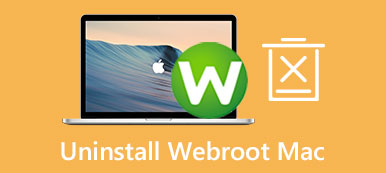W porównaniu do innych popularnych przeglądarek internetowych, takich jak Chrome, Edge, Firefox i Safari, Opera działa słabo. Zwłaszcza jako użytkownik Maca, po kilkukrotnym wypróbowaniu Opery, możesz ją odinstalować.

Ten post obejmuje dwie metody usuwania przeglądarki Opera i powiązanych z nią komponentów z komputera Mac. Możesz czytać dalej i korzystać z preferowanego sposobu odinstaluj Operę z łatwością.
- Część 1. Odinstaluj Operę na Macu ręcznie
- Część 2. Całkowicie usuń Operę z komputera Mac
- Część 3. Często zadawane pytania dotyczące odinstalowywania Opery na Macu
Część 1. Typowy sposób ręcznego odinstalowywania Opery na komputerze Mac
Po pierwsze, chcemy opowiedzieć Ci popularny sposób na usunięcie przeglądarki Opera z komputera Mac. Za pomocą tej metody możesz przeciągnąć i upuścić Operę do Kosza w celu odinstalowania. Ale musisz także ręcznie usunąć pozostałe pliki do Kosza.
Krok 1 Przed odinstalowaniem Opery na Macu zamknij Operę z Dok menu. Powinieneś także upewnić się, że wszystkie postępy związane z Operą zostały zamknięte w tle. Aby to zrobić, możesz otworzyć Activity monitor kliknij narzędzie CPU przewiń w dół, aby wybrać te procesy związane z Operą, a następnie kliknij x w lewym rogu, aby je zamknąć.

Krok 2 Otwarte Finder a następnie przejdź do Konsultacje. Przewiń listę aplikacji, aż znajdziesz przeglądarkę Opera. Kliknij prawym przyciskiem myszy Opera, a następnie wybierz opcję Przenieś do Kosza opcja. Tutaj możesz również przeciągnąć i upuścić go do Kosza, aby go odinstalować.

Krok 3 Teraz musisz ręcznie znaleźć i usunąć wszystkie pliki pamięci podręcznej/usługi przeglądarki Opera. Możesz je znaleźć w Biblioteka teczka. Możesz otworzyć nowy Finder kliknij górną część Go menu, wybierz Przejdź do folderu, a następnie użyj go, aby szybko przejść do Biblioteka teczka. W tym kroku należy sprawdzić podfoldery, takie jak /Library/Caches, /Library/Cookies, /Library/Application Support, /Library/Containers i /Library/Preferences, aby wyszukać pliki związane z Operą. Musisz usunąć wszystkie pliki usług Opery z komputera Mac.

Krok 4 Po tych wszystkich operacjach powinieneś opróżnić kosz całkowicie odinstalować Operę z tego Maca.
Część 2. Lepszy sposób na całkowite usunięcie Opery z komputera Mac
W przypadku pierwszej metody nie możesz upewnić się, że usunąłeś Operę i wszystkie jej resztki z komputera Mac. Biorąc to pod uwagę, tutaj zdecydowanie polecamy wszystkie funkcje Mac Cleaner aby dokładnie odinstalować Operę z komputera Mac. Zapewnia indywidualną Odinstaluj narzędzie do szybkiego usuwania Opery i jej plików serwisowych. Możesz go bezpłatnie pobrać na komputer Mac i skorzystać z poniższego przewodnika, aby odinstalować przeglądarkę Opera.

4,000,000 + Pliki do pobrania
Całkowicie usuń Operę i wszystkie pozostałe pliki z komputera Mac.
Noś dezinstalację, menedżera plików, prywatność, optymalizację i inne funkcje czyszczenia Maca.
Zarządzaj i usuwaj resztki aplikacji, śmieci, duplikaty i nie tylko, aby zwolnić miejsce na Macu.
Monitoruj stan komputera Mac, chroń komputer Mac i różne dane oraz optymalizuj jego wydajność.
Krok 1 Uruchom ten zalecany Mac Cleaner i kliknij Zestaw narzędzi, Znajdź Odinstaluj narzędzie i otwórz je.

Krok 2 Kliknij Scan przycisk, aby szybko przeskanować wszystkie aplikacje zainstalowane na komputerze Mac. Po zakończeniu procesu skanowania możesz kliknąć Zobacz i wysłuchaj przycisk, aby je wyświetlić. Przewiń w dół, aby znaleźć i wybrać Opera, a następnie kliknij przycisk Czyszczenie przycisk, aby usunąć go z tego komputera Mac.

Krok 3Jak widać z góry, Mac Cleaner może pomóc w usunięciu wszystkich typów bezużytecznych plików z komputera Mac, takich jak resztki aplikacji, niepotrzebne pliki, pamięci podręczne, podobne zdjęcia, duże pliki, stare pliki i inne. Możesz przejść do jego Odkurzacz funkcja do zarządzania nimi.

Krok 4 Jeśli chcesz sprawdzić aktualny stan swojego Maca, możesz kliknąć na Rynek. Możesz wyświetlić podstawowe informacje o procesorze, dysku i pamięci komputera Mac.

Nie przegap:
2 skuteczne sposoby na usunięcie Bitdefender z komputera Mac
2 sposoby na całkowite odinstalowanie programu Microsoft Outlook na komputerze Mac
Część 3. Często zadawane pytania dotyczące odinstalowywania Opery na Macu
Pytanie 1. Czy przeglądarka Opera jest bezpieczna dla komputerów Mac?
Jako jedna z najlepszych przeglądarek, takich jak Safari, Chrome, Edge i Firefox, Opera jest dość bezpieczna. Jest regularnie aktualizowana, a jej twórcy pracują nad poprawą bezpieczeństwa Opery.
Pytanie 2. Dlaczego nie mogę odinstalować Opery z mojego MacBooka?
Przed odinstalowaniem aplikacji Opera należy zamknąć i zakończyć wszystkie powiązane z nią procesy. Pomoże to zapobiec problemom podczas usuwania Opery z komputera Mac. Jeśli problem nadal występuje, możesz ponownie uruchomić komputer Mac i ponownie spróbować usunąć Operę. Możesz również skorzystać z zalecanego Mac Cleaner aby odinstalować go bezpośrednio z komputera Mac.
Pytanie 3. Jak przenieść zakładki do opery na inny komputer Mac?
Musisz pobrać i uruchomić Operę na swoim nowym Macu. Następnie zaloguj się na swoje konto Opery, przejdź do opcji Synchronizacja i kliknij Wybierz, co chcesz zsynchronizować. Teraz możesz włączać takie elementy, jak Zakładki, Historia, Ustawienia i inne, które chcesz zsynchronizować ze starego urządzenia z nowym komputerem Mac za pośrednictwem konta Opery.
Wnioski
Ten post omawia głównie dwie metody, aby odinstaluj Operę na Macu. Kiedy nie potrzebujesz już przeglądarki internetowej Opera, możesz użyć dowolnego sposobu, aby całkowicie usunąć Operę z komputera Mac.